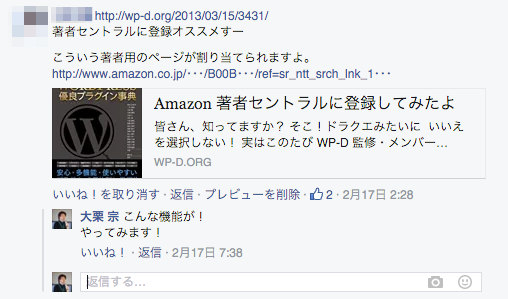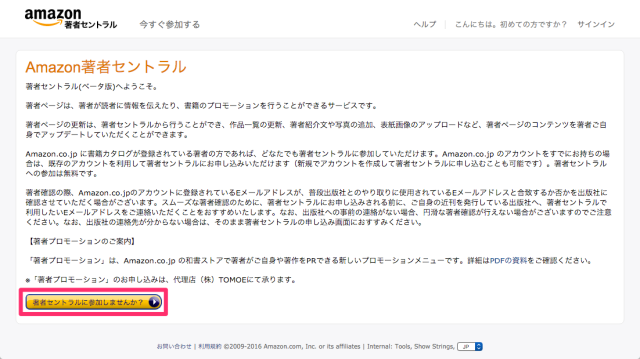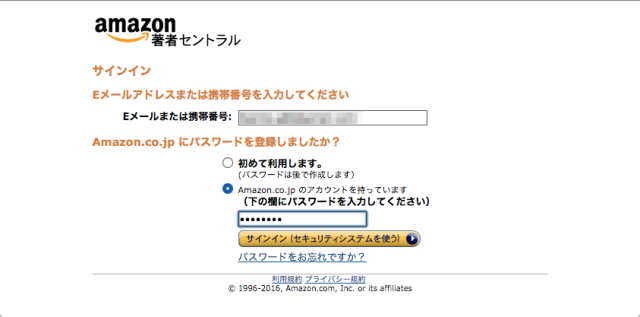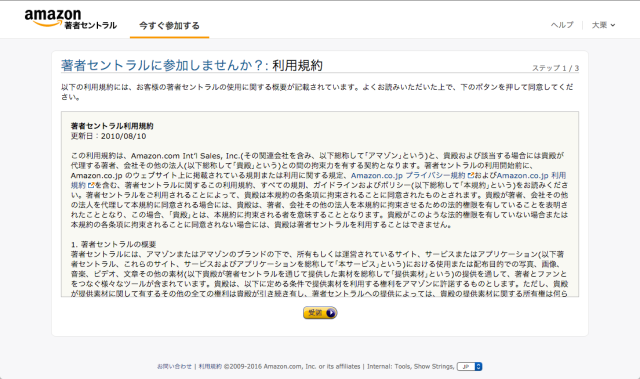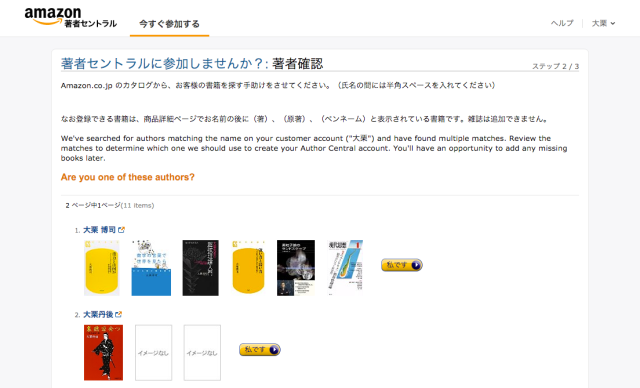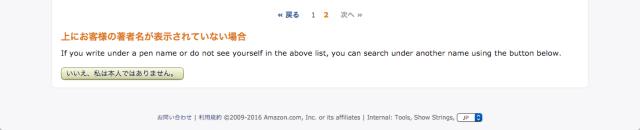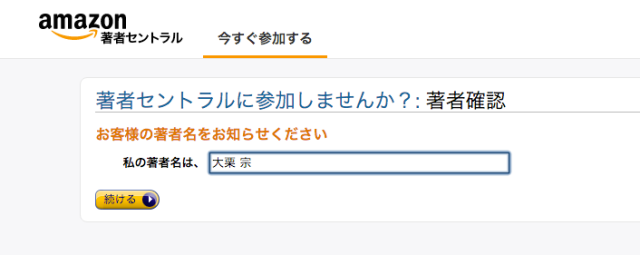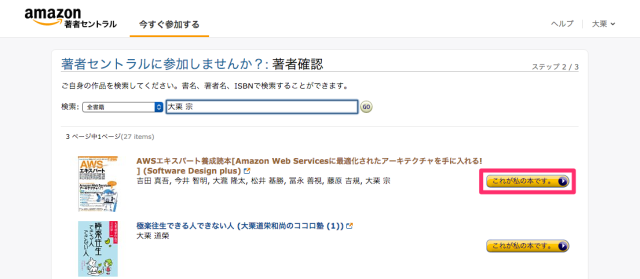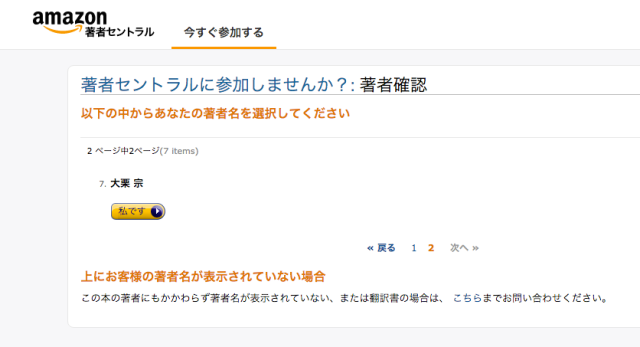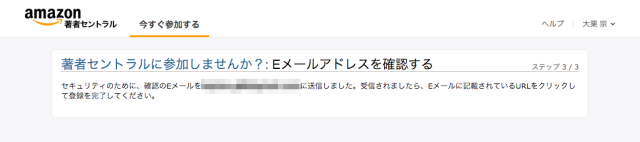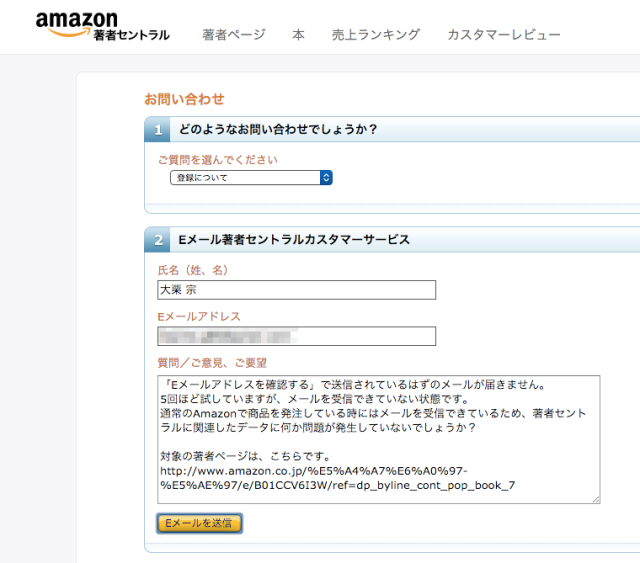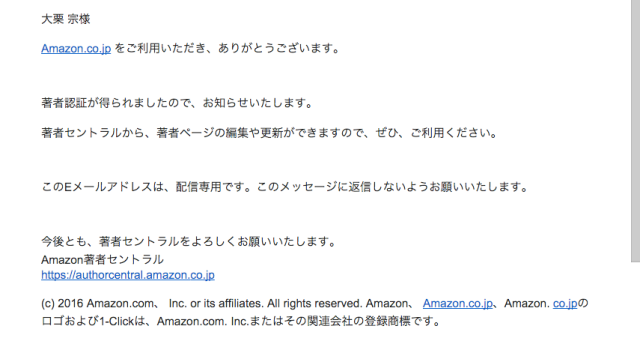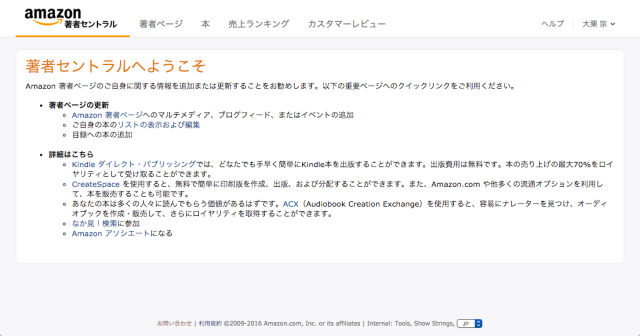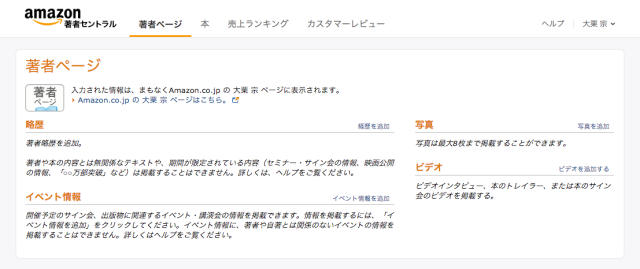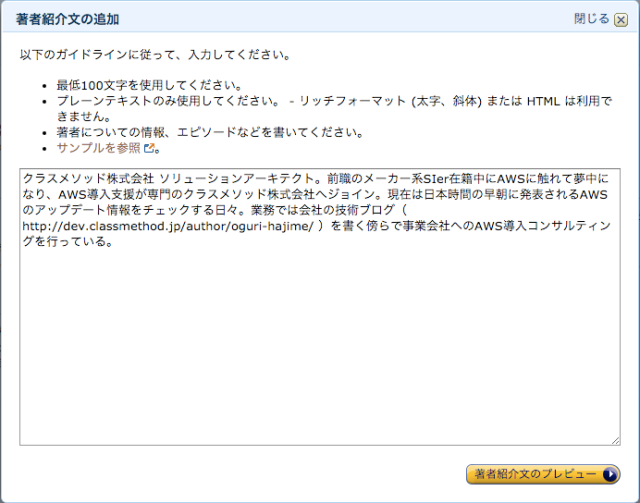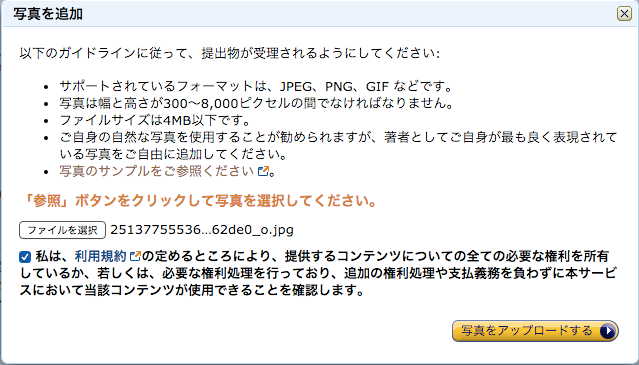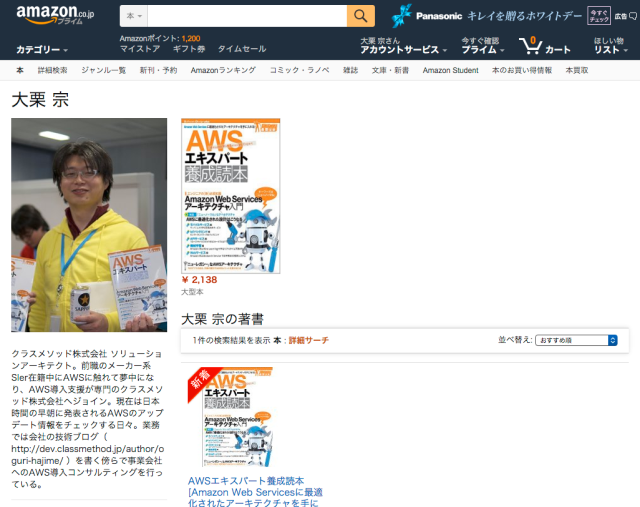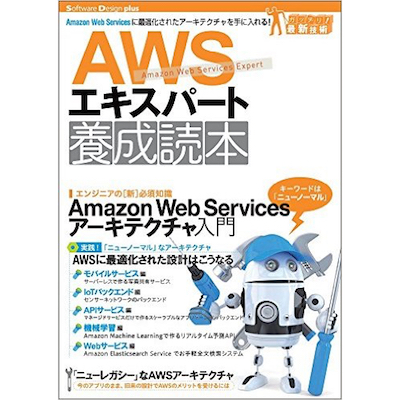
Amazon.co.jpに著者ページを作成してみた
最近AWSエキスパート養成読本に寄稿して、著者面している大栗です。
Facebookで「表紙が出てきた!」と喜んでいたら「著者セントラル」というものがあると教えてもらったので、折角の機会なので登録をしてみました。
著者セントラル
著者セントラルを使用すると、Amazon.co.jpの著者ページを編集できることができます。 著者ページで、作品一覧、著者紹介、著者写真、などを自分で更新できます。
※:著者ページは無料のサービスですが、「著者プロモーション」という有料のプロモーションサービスもあるそうです。
著者セントラルに登録してみる
著者セントラルの登録をしてみます。 「著者セントラルに参加しませんか?」をクリックして、先に進みます。
次にAmazon.co.jpのアカウントでログインします。
利用規約を「受諾」します。
著者の確認を行います。自分の著作があったら「私です」をクリックしましょう。
私の場合は一覧の中に表示されていなかったので、画面の一番下の「いいえ、私は本人ではありません。」をクリックします。
自分の著者名(大栗 宗)を入力して、「続ける」をクリックします。
検索結果にAWSエキスパート養成読本が表示されたので、「これが私の本です。」をクリックします。
AWSエキスパート養成読本には著者が複数名いるので、著者を確認するようです。自分(大栗 宗)を選択して「私です」をクリックします。
すると、アカウントに登録してあるメールアドレスに確認メールが送信されます。
受信したメールの中にあるURLをクリックすれば登録が完了しますが、
いつまでたってもメールが来ません!
登録をやり直してもダメなようなので、著者セントラルのヘルプから「お問い合わせ」で問合せしました。
問合せから5時間程度で返信があり、「メールを送信したが受信できないようなので、代わりに著者確認の手続きをした」旨のメールが有りました。
翌日には、以下のメールが来て著者の認証が通りました!
認証後にログインすると著者セントラルに入れました。
「著者ページ」では、以下の内容を追加できます。
- 略歴
- 写真
- イベント情報
- ビデオ
略歴を追加してみます。
写真を追加します。
私の著者ページはこんな感じになりました!
さいごに
登録時に若干のトラブルが有りましたが、問い合わせすると直ぐ対応して頂いたのでスムーズに著者ページを作成する事ができました。本を書く事はあまり多くはないと思いますが、機会があるときには著者ページを作成してみるといかがでしょうか?